Allegorithmic Substance Painter是一款专业的三维纹理材质绘画软件,通过这款软件你可以自己绘制3D纹理材质。如果你打算渲染的物体没有适合的材质可供使用,可以通过这款软件来自己动手绘制。
功能特色:
•实时涂料,充分的材质
选择你的画笔,选择材质,如果需要调整它,然后开始画!每个冲程同时应用于所有通道,并渲染是瞬时的,使之成为最交互式3D画家那里。涂料在一个网状多个材质,每个地图将高达4K的分辨率。
•新一代视窗
预览你的画在基于物理的(PBR)视精确材料的反馈。创建使用最佳的光学效果的技术之一在那里工具(YEBIS 2由Silicon工作室)加入抗锯齿,色彩校正,自由度,眩光,开花和更多资产的美丽照片。
•粒子刷
乱扔脏物,火灾,甚至让它下雨在对象上,观看逼真的效果风化实时展开!任何材料可以用粒子刷子涂而且这些设置可以调整,以变化的无穷大。高级用户还可以创建利用爆米花FX提供的编辑器自己的粒子。
•使用任何渲染着色器
导入自己的自定义着色器和创建自己的渠道进行绘图。您也可以使用预建的着色器,如标准的PBR(基于物理)或非真实感渲染着色器,我们提供的连一个,像一个简单的卡通着色器。
新版特色:
新的界面和行为

Substance Painter 2018.1引入了界面的完整返工,从颜色和图标到小部件行为。
该新界面重点带来了全新的设计,使其更容易阅读和导航不太繁琐。
我们重新设计了所有图标,使其更加明确。我们也重新修改了现在应该更加一致的配色方案。

我们改进了许多小部件,尤其是我们的 滑块,更 容易使用与Tablet笔。
您可以单击栏移动滑块或使用值字段更精确地编辑数字。


我们有一个新的工具栏,可以随时打开码头。
点击工具栏上的其中一个按钮将在其按钮旁边显示Dock,并在界面的其余部分上浮动,重新点击按钮将关闭它。
如果码头离开按钮,它将变成一个常规的浮动窗口,可以停靠在界面中。如果关闭,该按钮将在Dock工具栏中再次可用。
这个新的码头系统可以全屏更容易地工作。不再需要每个码头都始终存在于界面中。

码头现在使用我们新的标签布局,它可以将项目组织到各个部分中,同时仍然可以快速在其中滚动。 与隐藏信息的常规选项卡系统相反,
此选项卡布局允许使用 大窗口,并且可以同时显示 所有信息。



现在有一个快捷菜单,它使工具属性直接在视口中可用。
要打开快捷菜单,只需在视口中单击鼠标右键。要关闭快捷菜单,请再次单击视口中的。
该菜单只有在点击视口时才会关闭,允许将货架上的资源直接拖放到快捷菜单中。

现在在视口顶部有一个新的上下文工具栏。
该工具栏根据当前使用的工具更改其参数。这是快速访问基本工具功能(如画笔大小)的一种方法。

现在可以 通过 在图层堆栈中拖放来重新排序效果。

尽管快捷键“ C ”和“ B ”允许您快速地将Channel和Baked纹理 vizualise 到视口中,但现在可以使用统一下拉菜单来更改视口显示。
在右上角的的视口现在有一个下拉列表中列出的所有通道和网格地图(以前更多地图)。此统一下拉菜单也可在“ 显示设置”底座中使用。

在显示设置和浏览器设置已被合并 成一个单一的 码头。
环境,摄像机和视口现在设置分组 在一起,而着色器参数已经被移动到一个专用码头来代替。
显示设置现在利用新的制表符布局来快速浏览窗口。

将材料和智能材料拖放到视口中

您现在可以直接将材料和智能材料拖放到视口中。
这个新的行动将突出几何形状的的的目标纹理设置在同一时间。此操作将在纹理集的图层堆栈顶部创建新图层。
使用帮助:
创建一个新项目
点击File> New创建一个新的Substance Painter项目。
系统会提示您以下窗口:

模板:允许指定一个模板来定义项目的默认设置(纹理集设置,着色器和面板设置)
网格:在这里选择要绘制的网格。
为每个UDIM图块创建一个纹理集:此设置会将UDIM图块(UV范围)转换为单个纹理集,而忽略材质。有关更多信息,请参阅UDIM页面。
法线贴图格式:在此处选择项目的法线贴图格式,即DirectX(X +,Y-,Z +)或OpenGL(X +,Y +,Z +)。
例如:虚幻引擎使用DirectX,而Unity使用OpenGL。
计算每个片段的切线空间:如果启用,则将在像素着色器中计算网格的切线和二次法线。
Unity需要禁用此设置,而虚幻引擎4需要启用此设置。
文档分辨率:选择文档的默认分辨率。分辨率可以达到4k,随后可以随时更改。
网格法线贴图和烘焙贴图:添加所有与网格相关的贴图,您将需要贴图。这应该是高聚法线贴图,曲率贴图,环境遮挡贴图等。
按照这个方案让你的地图自动分配:TextureSetName_AdditionalMapSlot
附加地图的命名约定:
Ambient occlusion = ambient_occlusion
曲率= 曲率
Normal = normal_base
世界空间正常= world_space_normal s
ID = id
位置= 位置
厚度= 厚度示例:DefaultMaterial_ambient_occlusion.png

Substance Painter将项目的结果导出为位图纹理。
这些纹理文件是从项目每个纹理集中的每个通道创建的。它们可以根据特定的预设进行混合。多个预设默认发货,但也可以创建新预设。



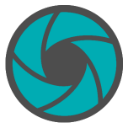
















 大小: 583.7M
大小: 583.7M
 大小: 77KB
大小: 77KB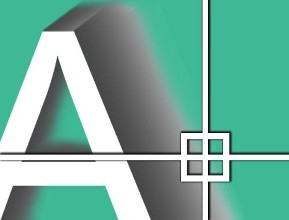
 大小: 1.84G
大小: 1.84G AutoCAD 2008 简体中文版(AutoCAD 2008)32位|64位
AutoCAD 2008 简体中文版(AutoCAD 2008)32位|64位  CAD字体大全1311款字体
CAD字体大全1311款字体  AutoCAD2013官方简体中文版
AutoCAD2013官方简体中文版  dwg版本转换工具(DWG TrueConvert)多语中文版
dwg版本转换工具(DWG TrueConvert)多语中文版  中国国家标准CAD图框模板
中国国家标准CAD图框模板  CAD图库大全DWG
CAD图库大全DWG  Autocad2013注册机绿色免费版
Autocad2013注册机绿色免费版  AutoCAD 2008注册机和破解文件
AutoCAD 2008注册机和破解文件  中望CAD2007免费标准版
中望CAD2007免费标准版  家装辅助设计软件(Sweet Home 3D)V6.6中文安装版
家装辅助设计软件(Sweet Home 3D)V6.6中文安装版  草图大师中文版7.1.4871 (SketchUp Pro)汉化破解版
草图大师中文版7.1.4871 (SketchUp Pro)汉化破解版  PROE3.0野火版免手动破解版
PROE3.0野火版免手动破解版  CAD迷你画图v2024R3 官方安装版
CAD迷你画图v2024R3 官方安装版  我家我设计V6.5绿色中文增强版
我家我设计V6.5绿色中文增强版